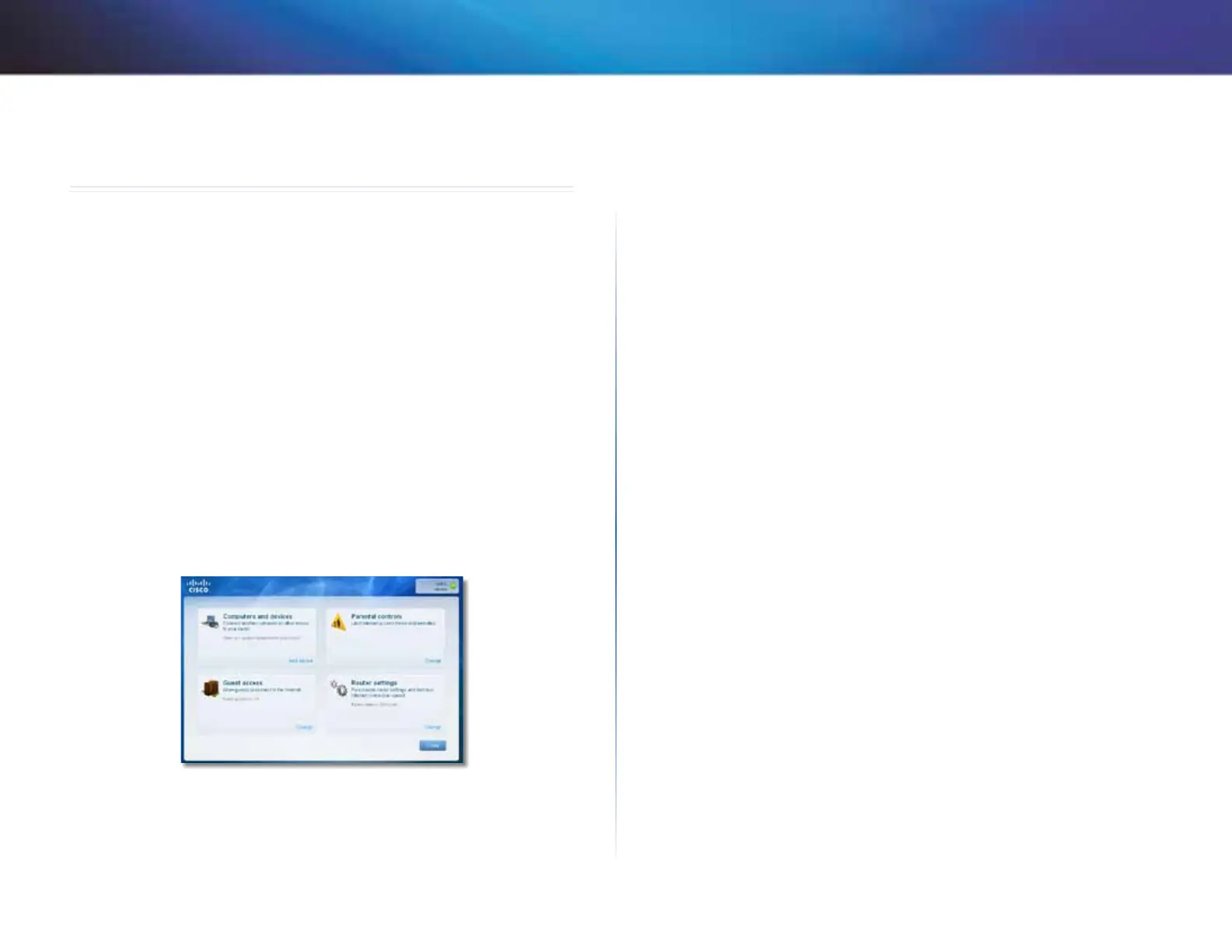6
Cómo utilizar Cisco Connect
Linksys X1000
Cómo utilizar Cisco Connect
Cisco Connect permite administrar de forma sencilla su router y su red. Con
Cisco Connect podrá conectar ordenadores o dispositivos al router, crear una
red para invitados en su hogar y cambiar los parámetros del router. También
podrá configurar el control parental para restringir el acceso a Internet.
Cómo acceder a Cisco Connect
Windows:
Vaya a Inicio > Todos los programas > Cisco Connect.
Mac:
Vaya a Ir > Aplicaciones > Cisco Connect.
Menú principal
Al iniciar Cisco Connect, aparece el menú principal.
Menú principal – Computers and Devices
(Ordenadores y dispositivos)
Utilice esta opción para conectar otro ordenador o dispositivo al router.
Para conectar otro ordenador o dispositivo al router, haga clic en Add device
(Agregar dispositivo). A continuación, siga las instrucciones que aparecen en
pantalla.
Menú principal – Parental Controls (Control parental)
El control parental restringe el acceso a Internet a un máximo de cinco
ordenadores. En los ordenadores que elija, puede bloquear o limitar el acceso
a Internet durante horas específicas. También puede bloquear sitios web
determinados.
Para activar el control parental o cambiar los parámetros, haga clic en Change
(Cambiar). A continuación, siga las instrucciones que aparecen en pantalla.
Menú principal – Guest Access (Acceso de invitado)
Guest Access (Acceso de invitado) facilita únicamente el acceso a Internet; no
da acceso a la red local ni a sus recursos. El acceso de invitado contribuye a
reducir al mínimo la exposición de su red local. Para dar acceso a Internet a
familiares o amigos, deberá facilitarles el nombre y la contraseña de la red para
invitado que aparece en esta pantalla.
Cuando un invitado quiera disponer de acceso a Internet en su hogar,
deberá seguir estos pasos:
1.
Conectarse a la red inalámbrica para invitado, que es el nombre de su red
inalámbrica seguido de -guest.
2.
Abrir el explorador web.
3.
En la pantalla de inicio de sesión, introducir la contraseña de la red para
invitado. A continuación, hacer clic en Login (Iniciar sesión).
4.
Para desactivar el acceso de invitado o cambiar los parámetros, haga
clic en Change (Cambiar). A continuación, siga las instrucciones que
aparecen en pantalla.